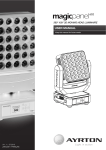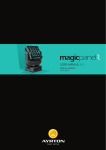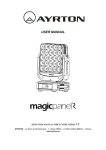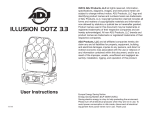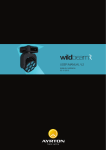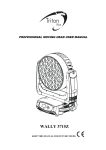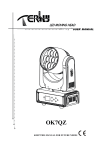Download NandoBeam S6 menu - Impact Evènement
Transcript
Manuel d’utilisation Eclairage à LED CONSERVER CE MANUEL POUR LES BESOINS FUTURS AYRTON – Le Parc de l’Evénement – 1, Allée d’Effiat – 91160 LONGJUMEAU – France www.ayrton.eu Sommaire 02 - Introduction 03 - Présentation 04 - Description 05 - Instructions de sécurité 07 - Conditions d’utilisation 09 - Instruction d’installation 10 - Méthode d’installation avec des crochets 12 - Dimensions 13 - Exemple d’installation 14 - Connexions DMX 512 14 - Connexion DMX 512 avec bouchon de terminaison 15 - Réglage de l’adresse DMX du projecteur 16 - Panneau de contrôle 17 - Structure interne du Menu 19 - NandoBeam S6 Menu – Détails des options 29 - Charte DMX 33 - Entretien et maintenance 33 - Spécifications techniques 34 - Garantie 1 NANDOBEAM S6 Introduction Nous vous remercions de la confiance que vous nous accordez en choisissant le luminaire AYRTON NandoBeam S6. ATTENTION ! Ce produit ne convient pas à un usage domestique Vous êtes en possession d’un luminaire d’éclairage professionnel aux possibilités multiples. Avant sa mise en service, assurez-vous que votre appareil n’a pas subi de dommage pendant son transport. Si tel était le cas, abstenez-vous d’utiliser ce produit et contactez votre revendeur AYRTON immédiatement. Pour votre propre sécurité et celle d’autrui, veuillez lire attentivement ce manuel d’utilisation avant la première mise en service de cet appareil. Toute personne impliquée dans l’installation, l’utilisation ou la maintenance du NandoBeam S6 doit : - Être qualifiée et habilitée à effectuer ce type d’intervention. - Respecter précisément les instructions de ce manuel d’utilisation. Veuillez prendre le temps de lire entièrement et attentivement ce manuel avant toute installation et utilisation de cet appareil, afin d’acquérir une parfaite connaissance des conditions d’utilisation et de toutes les informations concernant ce produit. Lorsque ce manuel d’utilisation sera parfaitement assimilé, nous vous recommandons de conserver cet exemplaire pour toutes consultations ultérieures. Toutes les informations présentes dans ce manuel d’utilisation sont susceptibles de modifications sans préavis. AYRTON se réserve le droit de modifier et d’améliorer en tous points les produits de sa gamme au cours du temps, ceci sans devoir intégrer ces modifications dans les produits vendus précédemment. A l’intérieur de la boîte, vous devriez trouver : 2 fixations rapides omega 1 câble de sécurité 2 NANDOBEAM S6 Présentation NandoBeam S6 est un projecteur asservi non étanche (indice de protection IP20) utilisant des sources lumineuses de type LED (Light Emitting Diode) de dernière génération, aux performances remarquables. C’est un appareil contrôlable à distance via un signal de commande externe de type DMX512. Ce projecteur intègre des LED multi-chip à 4 couleurs : Rouge, Vert, Bleu et Blanc. C’est un projecteur à lumière colorée, fonctionnant sur le principe de la trichromie additive associé à la lumière blanche, et qui offre une palette de rendu de couleurs théorique de 4,2 milliards de couleurs. NandoBeam S6 est un luminaire disposant au total de 37 sources lumineuses de type LED pouvant être contrôlé indépendamment. L’appareil requiert de 17 à 36 circuits DMX pour son contrôle via un système de commande externe délivrant un signal DMX512 (voir plus loin dans ce manuel pour les détails). NandoBeam S6 nécessite pour le réglage de ses paramètres (Adresse DMX, Mode de fonctionnement DMX et diverses options) l’emploi un contrôleur DMX de type RDM (Remote Device Management). Le protocole DMX RDM est un standard universel, aujourd’hui largement répandu. Il existe une multitude de contrôleurs DMX RDM sur le marché, lesquels sont disponibles chez différents fabricants (AYRTON ne commercialise pas de contrôleurs DMX RDM). Il est à noter qu’un contrôleur DMX RDM n’est indispensable que pour modifier les paramètres du NandoBeam S6. Pour contrôler le luminaire, une console lumière ou tout type de contrôleur DMX standard suffit. NandoBeam S6 est constitué d’une structure métallique et de capots plastiques, à l’arrière de la base du produit sont aménagés les connecteurs d’alimentation et de signal DMX512. 3 NANDOBEAM S6 Description 1: Collimateur 2: Ecran digital 3: Bouton gauche 4: Bouton Mode/Esc 5: Bouton bas 6: Bouton entré 7: Bouton droit 8: Bouton haut 9: Poignets de transport 10 : Antenne 11: Connecteur sortie 5 points DMX 12: Connecteur d’entré 5 points DMX 13: Connecteur sortie RJ45 14: Connecteur d’entré RJ45 15: Connecteur d’entré d’alimentation 16 : Connecteur de sortie d’alimentation 17 : Fusible 4 NANDOBEAM S6 Instructions de sécurité Avant toute installation et utilisation du luminaire NandoBeam S6, veuillez lire attentivement les instructions de sécurité et les précautions d’utilisation mentionnées ci-dessous. ATTENTION ! Risque de choc électrique Soyez prudent lors des manipulations, cet appareil nécessite une tension élevée qui peut engendrer un risque de choc électrique. Le luminaire NandoBeam S6 a quitté nos usines en parfait état de fonctionnement. Toutefois, si vous constatiez un défaut, vous êtes prié de contacter immédiatement votre revendeur AYRTON avant son utilisation. Le fabricant ne peut-être tenu pour responsable des dommages causés par le non-respect des instructions de sécurité, d’installation ou de montage contenues dans ce manuel, ou par toute modification de cet appareil. Le non-respect des instructions de sécurité, d’installation ou de montage ainsi que la modification du luminaire NandoBeam S6 entraînera la nullité de la garantie. Vérifiez que la tension d’alimentation ne soit pas supérieure à la tension maximale autorisée. Vérifiez que votre installation électrique soit conforme aux normes en vigueur. Dans tous les cas, assurez-vous que le ou les câbles reliés à votre NandoBeam S6 ne soient pas endommagés par des entailles, des épissures ou par un quelconque écrasement. Manipulez ces câbles d’alimentation avec une extrême prudence s’ils sont reliés au secteur. Votre NandoBeam S6 est conforme aux normes de sécurité de classe 1. Vous devez obligatoirement raccorder l’appareil à la Terre. Assurez-vous que l’alimentation électrique votre NandoBeam S6 est coupée avant toute intervention sur ce projecteur. L’installation et le raccordement électrique doivent êtres effectués par un installateur agréé. AYRTON décline toute responsabilité en cas d’installation de ce projecteur par une personne non qualifiée. Pour débrancher votre NandoBeam S6, ne tirez jamais sur le câble d’alimentation ! 5 NANDOBEAM S6 Déverrouiller la bague de verrouillage du connecteur de son câble d’alimentation jusqu’à son dégagement complet, puis tirez doucement sur le connecteur pour débrancher ce câble. Ne branchez ou débranchez jamais le câble d’alimentation de votre NandoBeam S6 avec les mains mouillées. Lors de la première utilisation, des odeurs peuvent émaner de votre NandoBeam S6. C’est un phénomène normal qui doit s’estomper après quelques minutes d’utilisation. ATTENTION ! Ne jamais brancher ou débrancher le câble d’alimentation de votre NandoBeam S6 si la tension est toujours présente dans ce câble ! Ceci pourrait provoquer des arcs électriques susceptibles d’endommager votre NandoBeam S6 et nécessiter sa réparation. Prendre soin de couper l’alimentation de votre NandoBeam S6 en retirant la prise d’alimentation, ceci avant tout branchement ou débranchement de votre NandoBeam S6. ATTENTION ! Projecteur utilisant des sources led de classe 2 (EN60625-1 : 1994) Appareil utilisant des sources lumineuses multiples de type LED (Light Emitting Diode) de forte puissance (CLASSE 2). Ne jamais regarder directement les sources lumineuses si celles-ci sont allumées, ne pas se tenir dans l’axe de l’appareil à proximité immédiat de celui-ci. Effectuez toujours les opérations d’installation, de démontage ou de remplacement de l’appareil hors tension pour prévenir tout risque d’éblouissement et éviter tout problème pour vos yeux. ATTENTION ! Le projecteur devient très chaud Rapidement à l’utilisation Ne jamais manipuler ou régler le projecteur lorsque celui-ci est sous tension et diffuse de la lumière depuis plus de 10 minutes consécutives, ceci pour prévenir tout risque de brûlure. Certaines parties du projecteur peuvent en effet atteindre une température élevée, particulièrement le corps/radiateur. Eteindre le projecteur et attendre que celui-ci refroidisse avant toute manipulation. 6 NANDOBEAM S6 Conditions d’utilisation Votre NandoBeam S6 est un luminaire doté de multiples sources lumineuses LED (Light Emitting Diode) destiné à une utilisation professionnelle (éclairage architectural, éclairage événementiel, Télévision, Théâtres, Musées, etc…). Le luminaire NandoBeam S6 dispose d’un indice de protection IP20. Il peut être utilisé qu’en intérieur. Il ne doit en aucun cas être partiellement ou intégralement immergé, même de façon temporaire. De la condensation risque de se former sur votre NandoBeam S6 dans les cas suivants : Tout de suite après avoir allumé le chauffage. Dans un lieu embué ou très humide. Quand l’appareil est brusquement amené d’un environnement froid à un environnement chaud, ou inversement. Dans ces cas, vous devez attendre que l’appareil soit revenu à la température ambiante de la pièce où il est placé avant son utilisation. Ne secouez pas votre NandoBeam S6 lors de son installation ou de sa manipulation. Ne déplacez jamais NandoBeam S6 en le prenant par l’un de ses câbles. Le manipuler en prenant la base de l’appareil. Le choix du lieu d’installation de votre NandoBeam S6 est très important : Vous ne devez pas l’exposer à une source de chaleur. Vous ne devez pas l’installer à proximité de matériaux inflammables. Vous devez veiller à ce que de la poussière ou des débris divers ne puissent pas s’agglomérer autour du corps de l’appareil, ceci pouvant altérer son refroidissement optimal et nuire à son fonctionnement correct. Il est conseillé de respecter une distance minimum de 0,2m entre la surface de sortie du faisceau lumineux et l’objet à éclairer. Le mélange des couleurs du NandoBeam S6 est perfectible si la surface à éclairer est très proche de l’appareil (jusqu’à environ 50 centimètres). De par la nature de son principe de refroidissement, vous ne devez jamais empêcher l’air libre de circuler autour du corps de l’appareil. Vous devez prévoir un espace libre minimum de 0,2m autour de votre NandoBeam S6 pour favoriser son refroidissement. Aucune charge ne peut être appliquée sur le NandoBeam S6. Il ne doit en aucun cas être installé pour permettre le passage ou le stationnement d’une personne, d’un véhicule ou de tout autre objet sur le projecteur. Ne jamais projeter ou laisser tomber sur votre NandoBeam S6 d’objets durs, lourds, contendants, ainsi que tous objets constitués de verre ou de porcelaine (bouteille, vaisselle, billes, etc…). Le projecteur est constitué de matériaux tels que de l’aluminium extrudé et de plastiques, ce qui le rend résistant mais pas incassable. La chute d’objets constitués de matériaux durs tels l’acier ou le verre sur l’appareil risque d’entraîner la casse du plastique ou du corps de celui-ci. AYRTON ne saurait être tenu pour responsable du bris de la vitre ou du corps de l’appareil, qui est exclu de la garantie. 7 NANDOBEAM S6 La température ambiante du lieu où est installé votre NandoBeam S6 ne doit jamais excéder Ta = 45° C. La tension d’alimentation requise du luminaire NandoBeam S6 est de type 110 à 240V AC. Vérifiez que l’application dans laquelle vous destinez l’installation de vos projecteurs est bien compatible avec cette information. Vérifiez que le support sur lequel vous posez votre NandoBeam S6 peut accepter en toute sécurité le poids de cet appareil, soit 9.5, ceci en incluant tous les coefficients de sécurité qui s’imposent. Vous ne devez pas utiliser votre NandoBeam S6 avant d’être familiarisé avec ces recommandations et vous ne devez pas autoriser d’intervention sur celui-ci par des personnes non qualifiées. Pour transporter votre NandoBeam S6, il est vivement recommandé d’utiliser son emballage d’origine complet, incluant les éléments de protection thermoformés. Si votre NandoBeam S6 ne doit pas être utilisé pendant une longue période, vous devez déconnecter l’alimentation de cet appareil. Votre NandoBeam S6 ne doit pas être jeté aux ordures, il doit être recyclé. Veuillez consulter la législation en vigueur dans votre pays concernant le recyclage des appareils électroniques. 8 NANDOBEAM S6 Instructions d’installation ATTENTION ! Veuillez respecter les consignes des normes GB7000.15 / EN60598-2-17 et des autres normes nationales applicables durant l’installation. L’installation de cet appareil doit obligatoirement être réalisé par une personne qualifiée. Ce projecteur doit être utilisé à une température ambiante comprise entre -5°C et +45°C. Ne pas utiliser cet appareil en dehors de cette plage de température. L’utilisateur doit s’assurer que la sécurité relative à l’installation de l’appareil a bien été approuvée par un technicien expert avant la première mise en service. Ces installations doivent êtres vérifiées par un organisme compétent une fois par an. ATTENTION ! L’installation de cet appareil doit avoir été validée par un expert compétent avant sa première utilisation. ATTENTION ! Le raccordement électrique de cet appareil doit être réalisé par un électricien qualifié. Avant d’installer l’appareil assurez-vous que l’emplacement choisi peut supporter au minimum 10 fois le poids de l’appareil. Raccordez l’appareil à l’alimentation secteur par son câble d’alimentation. Attention : Pour assurer la stabilité maximale en présence d’une tension d’alimentation de 100V-120V, veuillez raccorder seulement trois appareils ensemble de cette manière! Pour le quatrième appareil, veuillez vous connecter à une autre source l'alimentation. Lorsque la tension d’alimentation est de 220-240V, seulement six appareils peuvent être connectés ensemble de cette manière! Pour le septième, veuillez vous connecter à une autre source l'alimentation. 9 NANDOBEAM S6 Méthode d’installation avec des crochets L'installation doit être effectué de manière qu'ils puissent supporter 10 fois le poids pendant 1 heure sans déformation permanente nuisible. L'installation doit toujours être effectuée avec une deuxième suspension indépendante, par exemple, un câble de sécurité approprié. Ne jamais se tenir directement en dessous de l'appareil lors du montage, le démontage ou la maintenance de l'appareil. L'opérateur doit s'assurer que la sécurité concernant les installations de machines et de techniques sont approuvés par un expert avant de prendre l'appareil en service pour la première fois. Ces installations doivent être approuvés par une personne qualifiée une fois par an. L’installation de cet appareil exige une solide expérience, y compris, entre autres, le calcul des limites de charge, le matériel d'installation utilisé et des inspections de sécurité régulières du matériel utilisé et du périphérique. Si vous n'avez pas ces qualifications, ne tentez pas de l'installation vous-même. Une mauvaise installation peut entraîner des blessures corporelles. Avant de monter assurez-vous que la zone de montage peut supporter une charge ponctuelle minimum de 10 fois le poids de l'appareil. Branchez l'appareil au secteur avec le cordon d'alimentation. 10 NANDOBEAM S6 a) Fixer le collier sur le support oméga à l’aide une vis M12. b) insérer les éléments de fixation à verrouillage rapide du porte-oméga premier dans les trous respectifs sur la base de l'appareil. Tourner les fixations rapide complètement vers la droite. c) Installer le second support Omega. d) Passer le câble de sécurité à travers les trous sur le fond de la base et la structure ou un point de fixation stable. Insérez l'extrémité dans l’oeillet et serrez fort la vis de sécurité. Remarque: cette étape est très importante afin de s'assurer que l'appareil ne tombe pas. 11 NANDOBEAM S6 Dimensions 12 NANDOBEAM S6 Example d’installation 13 NANDOBEAM S6 Connexion DMX 512 Connecter le câble DMX d’entrée (connecteur XLR) de l’appareil à la sortie DMX (prise femelle XLR) de votre contrôleur. Vous pouvez raccorder plusieurs appareils en chaîne à cette même ligne DMX. Le câble DMX utilisé doit être constitué d’une paire torsadée et blindée, et équipé de connecteurs XLR Mâle et Femelle. Se référer au schéma suivant : Address 1 Address 21 Address 41 Connexion DMX 512 avec bouchon de terminaison Pour des installations dont le câble DMX doit parcourir de longues distances, ou s’il est situé à proximité d’environnements à forte perturbations électriques, il est recommandé d’utiliser un bouchon de terminaison DMX. Ceci aide à prévenir le mauvais fonctionnement des appareils qui pourrait être causé par des parasites. Le bouchon de terminaison DMX est simplement constitué d’une fiche XLR mâle dont une résistance de 120 Ohms est soudée entre les broches 2 et 3. Ce bouchon doit être connecté à la sortie DMX du dernier appareil de la chaîne. Se référer au schéma suivant : 14 NANDOBEAM S6 Réglage de l’adresse DMX du projecteur Tous les projecteurs doivent avoir une adresse DMX de départ correctement réglée lors de l’usage d’un signal DMX pour le contrôle de ceux-ci. L’adresse DMX de départ est la canal à partir duquel l’appareil “écoute” les informations de contrôle numériques envoyées par le contrôleur DMX. L’attribution de cette adresse de départ doit être conforme à celle enregistrée sur le contrôleur DMX pour piloter l’appareil, et cette adresse de départ est la valeur DMX qui est mentionnée sur l’afficheur de l’appareil. Vous pouvez régler la même adresse pour tous les projecteurs, ou pour un groupe de projecteurs, mais vous pouvez également en fonction de vos besoins, régler une adresse différente pour chaque projecteur. Si vous réglez la même adresse pour tous, tous les projecteurs “écouteront” à partir du canal DMX que vous avez réglé. Les ordres envoyés par le contrôleur DMX agiront sur tous les projecteurs en même temps. Si vous réglez des adresses différentes par projecteurs, chacun pourra alors être contrôlé de manière indépendante par le contrôleur DMX. Si par exemple les projecteurs sont pré-réglés en Mode DMX 17 canaux (17 canaux DMX sont requis pour leur contrôle complet), vous devrez régler l’adresse DMX des appareils comme suit : 1er appareil avec adresse DMX 001, 2ème avec adresse DMX 18 (17+1), 3ème avec adresse DMX 041 (18+ 17), etc… 15 NANDOBEAM S6 Panneau de contrôle Le panneau de contrôle de l’appareil permet d’effectuer plusieurs types d’opérations : Vous pouvez facilement régler l’adresse DMX du projecteur, lancer l’un des programmes préenregistrés ou encore effectuer un Reset général, etc… jusqu’à ce que l’afficheur Le Menu Principal est accessible en pressant la touche clignote. Le déplacement dans les menus s’effectue en pressant suivant les besoins les touches , , ou Appuyer sur la touche . pour sélectionner le menu désiré Modifier la sélection en agissant sur les touches , , ou . ou Confirmer votre sélection en appuyant sur la touche . Il est possible de sortir d’un menu à tout moment en pressant la touche . Note : Le retournement de l’afficheur s’effectue en pressant les touches , depuis le menu. ou ou Pour accéder au menu de l’appareil lorsque celui-ci n’est pas alimenté (il dispose à cet effet d’une batterie interne), appuyer sur la touche DSP pendant 2 secondes. Pour éteindre l’afficheur immédiatement, sélectionner dans le menu “RESET ALL” et presser la touche . Sinon, l’afficheur s’éteindra automatiquement environ 1 minute après la dernière action sur une touche. 16 NANDOBEAM S6 Structure interne du Menu Address Set Dmx Addr Users Mode User Mode Edit User Status Service PIN Fans Control Head Control Initial Pos. Wireless DMX Act&Data Out Rest WDMX Signal Select Set Universe Temp. C/F Options Stand Mode Basic Mode Extend Mode User Mode A User Mode B User Mode C Max channel PAN : Addr via DMX No DMX Mode Pan Reverse Tilt Reverse Pan Degree Feedback Pan/Tilt Spd Mic Sens. Hibernation Service PIN RDM PID Set IP Set LED BIN Shutoff Time Flip Display Key Lock DispFlash DMX WDMX Art--Net xx Celsius Fahrenheit PAN =XXX Disp.Setting Trigger ResetDefault Time Info. Info A001~AXXX Temp. Info Software Ver Network DMX Value Disp. Set To Slave Auto Program Music Ctrl. ON/OFF Current Time Ttl Life Hrs Last Run Hrs Timer PIN Clr Last Run Head Temp. V1.0…… IP,Mask,Mac DMX address setting User’s mode to change channel numbers Preset User modes : ON/OFF Close/Hold/Auto/Music ON/OFF ON/OFF 630/540 ON/OFF Speed 1~ 4 0~99% OFF, 01M~99M,15M Password=XXX xxxxxx xxx.xxx.xxx.xxx LED BINA LED BINB Medium High Low 02~60m 05m ON/OFF ON/OFF ON/OFF Add. via DMX Auto run if no DMX Pan Reverse movement Tilt Reverse movement Pan Degree Select Movement Feedback Reset Pan/Tilt Sensitivity of Mic. Stand by Mode Service Password“=050” RDM PID Code IP Addr LED BIN Head Fans Speed Mode Select Display shutoff time Reverse 180 degree Key Lock No Signal Rash DMX Wireless DMX Art-Net Art-Net Universe NO. Temperature switch between ℃/℉ Initial effect position Act & Data Out Reset Wireless DMX Mem PAN…… Slave1,Slave2,Slave3 Master / Alone Master / Alone 17 DMX value display Slave setting Auto program Music control Restore factory set. XXXX(Hours) XXXX(Hours) XXXX(Hours) Password=XXX ON/OFF XXX℃/℉ Software version Network setting NANDOBEAM S6 Home Test Channel Preset Test Manual Ctrl. All Pan&Tilt PAN …… PAN =XXX : Reset all motors Reset Pan/Tilt Test function Fine adjustment of the lamp Password “050” Calbrate and adjust the effects to standard/right position Calibration -PasswordPAN : Select Prog. Prog. Part 1 = Program 1 ~ 10 Program 1 Prog. Part 2 = Program 1 ~ 10 Program 2 Prog. Part 3 = Program 1 ~ 10 Program 3 Select programs to be run Edit Prog. Program 1 : Program 10 Testing program Program in loop Save and exit Edit Scenes Edit Scene 001 ~ Edit Scene 250 Scenes Input XX~XX Program Test Step 01=SCxxx Step 64=SCxxx Pan,Tilt,…… --Fade Time---Secne Time-Input By Outside Save and automatically return manual scenes edit Automat. scenes rec 18 NANDOBEAM S6 NandoBeam S6 menu Détails des options Adresse Set DMX Addr Permet d’ajuster l’adresse DMX désirée depuis le panneau de contrôle du projecteur. 1. Accéder au menu principal, puis a “Function Mode” et appuyer sur ENTER. 2. Agir sur les Boutons UP et DOWN jusqu’a ce que“Set DMX Address” soit affiche. 3. Appuyer sur ENTER, l’afficheur indique “Set DMX Address”. 4. Agir sur les Boutons UP et DOWN : l’afficheur indique “A001~AXXX” – Regler la valeur choisie 5. Appuyer sur ENTER pour confirmer, ou sur MODE/ESC pour revenir au menu principal sans modification. Users mode Users mode Permet de choisir le nombre de canaux DMX requis parmi une liste pre-etablie, qui comprend : “Basic Mode” (18 canaux DMX), “Standard Mode” (20 canaux DMX), “Extended Mode” (160 canaux DMX), “User Mode A”, “User Mode B”, “User Mode C”. 1. Acceder au menu principal, puis a “Users mode set”, et appuyer sur ENTER. 2. Selectionner “User Mode” et appuyer sur ENTER. 3. Agir sur les Boutons UP et DOWN pour faire votre choix parmi “: “Basic Mode”, “Standard Mode”, “Extended Mode”, “User Mode A”, “User Mode B” ou “User Mode C”. 4. Appuyer sur ENTER pour confirmer votre choix, ou sur MODE/ESC pour revenir au menu principal sans modification. Edit User Cette fonction permet de sélectionner le User Mode choisi 1. Accéder au menu principal, puis a “Users mode set”, et appuyer sur ENTER. 2. Sélectionner “Edit user Mode” et appuyer sur ENTER. 3. Appuyer sur ENTER pour confirmer votre choix, ou sur MODE/ESC pour revenir au menu principal sans modification. Options Status Addr via DMX Cette fonction permet de régler les sorties DMX via un contrôleur externe. Accéder au menu principal en appuyant sur le bouton Mode/Esc, puis Agir sur les Boutons UP et DOWN jusqu’a ce que “Status” soit affiche et appuyer sur ENTER. Agir sur les Boutons UP et DOWN jusqu’a ce que “Address via DMX” soit affiche. Appuyer sur ENTER, l’afficheur indique “Address via DMX”. L’afficheur indique “ON”, agir sur les Boutons UP ou DOWN, l’afficheur indique “OFF”. Appuyer sur ENTER pour confirmer votre choix, ou sur Mode/Esc pour revenir au menu principal sans modification. No DMX Mode Permet de définir quelle doit être l’action du projecteur lorsque le signal de commande du contrôleur DMX est absent. Il peut soit lancer un programme automatique, passer en mode Music control, fermer son Shutter ou encore rester dans l’état correspondant aux dernières valeurs DMX reçues (Hold). Par défaut, le réglage est “Hold”. Accéder au menu principal en appuyant sur le bouton Mode/Esc, puis Agir sur les Boutons UP et DOWN jusqu’a ce que “Status” soit affiche et appuyer sur ENTER. Agir sur les Boutons UP et DOWN jusqu’a ce que “No DMX Mode” soit affiche. Appuyer sur ENTER, l’afficheur indique “No DMX Status”. L’afficheur indique “Hold”, agir sur les Boutons UP ou DOWN pour afficher les options “Close”, “Auto”, “Music”. Appuyer sur ENTER pour confirmer votre choix, ou sur Mode/Esc pour revenir au menu principal sans modification. 19 NANDOBEAM S6 Pan Reverse Permet d’inverser le sens du mouvement PAN. Accéder au menu principal en appuyant sur le bouton Mode/Esc, puis Agir sur les Boutons UP et DOWN jusqu’a ce que “Status” soit affiche et appuyer sur ENTER. Agir sur les Boutons UP et DOWN jusqu’a ce que “Pan Reverse” soit affiche. Appuyer sur ENTER, l’afficheur indique “Pan Reverse”. L’afficheur indique “OFF”, agir sur les Boutons UP ou DOWN pour afficher “ON”. Appuyer sur ENTER pour confirmer votre choix, ou sur Mode/Esc Tilt Reverse Permet d’inverser le sens du mouvement TILT. Accéder au menu principal en appuyant sur le bouton Mode/Esc, puis Agir sur les Boutons UP et DOWN jusqu’a ce que “Status” soit affiche et appuyer sur ENTER. Agir sur les Boutons UP et DOWN jusqu’a ce que “Tilt Reverse” soit affiche. Appuyer sur ENTER, l’afficheur indique “Tilt Reverse”. L’afficheur indique “OFF”, agir sur les Boutons UP ou DOWN pour afficher “ON”. Appuyer sur ENTER pour confirmer votre choix, ou sur Mode/Esc Pan Degree Permet de régler l’amplitude du mouvement PAN sur 630° (1 tour 3/4) ou 540° (1 tour 1/2). Accéder au menu principal en appuyant sur le bouton Mode/Esc, puis Agir sur les Boutons UP et DOWN jusqu’a ce que “Status” soit affiche et appuyer sur ENTER. Agir sur les Boutons UP et DOWN jusqu’a ce que “Pan Degree” soit affiche. Appuyer sur ENTER, l’afficheur indique “Pan Degree”. L’afficheur indique “540”, agir sur les Boutons UP ou DOWN pour afficher “630”. Appuyer sur ENTER pour confirmer votre choix, ou sur Mode/Esc Feedback Permet d’activer ou non le rattrapage automatique des positions PAN et TILT en cas de décalage accidentel suite a un choc. Accéder au menu principal en appuyant sur le bouton Mode/Esc, puis Agir sur les Boutons UP et DOWN jusqu’a ce que “Status” soit affiche et appuyer sur ENTER. Agir sur les Boutons UP et DOWN jusqu’a ce que “Feedback” soit affiche. Appuyer sur ENTER, l’afficheur indique “Feedback”. L’afficheur indique “ON”, agir sur les Boutons UP ou DOWN pour afficher “OFF”. Appuyer sur ENTER pour confirmer votre choix, ou sur MODE/ESC pour revenir au menu principal sans modification. Pan/Tilt Spd Permet de choisir entre 4 vitesses de mouvement, de “Speed 1” a “Speed 4”. Le réglage “Speed 1” est le plus rapide. Accéder au menu principal en appuyant sur le bouton Mode/Esc, puis Agir sur les Boutons UP et DOWN jusqu’a ce que “Status” soit affiche et appuyer sur ENTER. Agir sur les Boutons UP et DOWN jusqu’a ce que “ Pan/Tilt Spd ” soit affiche. Appuyer sur ENTER, l’afficheur indique “ Pan/Tilt Spd ”. L’afficheur indique “Speed 1”, agir sur les Boutons UP ou DOWN pour afficher les options “Speed 2”, “Speed 3” et “Speed 4”. Appuyer sur ENTER pour confirmer votre choix, ou sur MODE/ESC menu principal sans modification. Mic Sens. Permet de geler la sensibilité du micro intègre de l’appareil, ceci dans des valeurs comprises entre 0% et 99 %. La valeur pré-réglée par défaut est 70%. Accéder au menu principal en appuyant sur le bouton Mode/Esc, puis Agir sur les Boutons UP et DOWN jusqu’a ce que “Status” soit affiche et appuyer sur ENTER. Agir sur les Boutons UP et DOWN jusqu’a ce que “Mic Sens.” soit affiche. Appuyer sur ENTER, l’afficheur indique “Mic Sens.”. L’afficheur indique “70%”, agir sur les Boutons UP ou DOWN pour modifier cette valeur. 20 NANDOBEAM S6 Appuyer sur ENTER pour confirmer votre choix, ou sur MODE/ESC pour revenir au menu principal sans modification. Hibernation — Standby mode Les LEDs et les moteurs pas a pas seront mis hors tension si l’appareil ne reçoit aucun signal DMX pendant 15 minutes (valeur réglée par défaut). L’appareil effectuera un RESET avant de recommencer a fonctionner normalement si le signal DMX est rétabli après ce laps de temps. Accéder au menu principal en appuyant sur le bouton Mode/Esc, puis Agir sur les Boutons UP et DOWN jusqu’a ce que “Status” soit affiche et appuyer sur ENTER. Agir sur les Boutons UP et DOWN jusqu’a ce que “Hibernation” soit affiche. Appuyer sur ENTER, l’afficheur indique “Hibernation”. L’afficheur indique “15m” (valeur en minutes), agir sur les Boutons UP ou DOWN pour modifier cette valeur de 0m a 99m, ou encore l’option “OFF” (pas d’hibernation). Appuyer sur ENTER pour confirmer votre choix, ou sur MODE/ESC Service PIN Service PIN Permet de définir un mot de passe du service Accéder au menu principal en appuyant sur le bouton Mode/Esc, puis Agir sur les Boutons UP et DOWN jusqu’a ce que “Service PIN” soit affiche et appuyer sur ENTER. Agir sur les Boutons UP et DOWN jusqu’a ce que “Service PIN” soit affiche. Appuyer sur ENTER, l’afficheur indique “ Service PIN ”. L’afficheur indique “Password=050”, Appuyer sur ENTER pour confirmer votre choix, ou sur Mode/Esc RDM PID Permet de définir le code RDM PID Accéder au menu principal en appuyant sur le bouton Mode/Esc, puis Agir sur les Boutons UP et DOWN jusqu’a ce que “Service PIN” soit affiche et appuyer sur ENTER. Agir sur les Boutons UP et DOWN jusqu’a ce que “RDM PID” soit affiche. Appuyer sur ENTER, l’afficheur indique “ RDM PID ”. L’afficheur indique “xxxxxx”, Appuyer sur ENTER pour confirmer votre choix, ou sur Mode/Esc Fans Control Head Control Permet de choisir la vitesse du ventilateur de la tète du projecteur. Les choix possibles sont AUTO / HIGH ou LOW. Accéder au menu principal en appuyant sur le bouton Mode/Esc, puis Agir sur les Boutons UP et DOWN jusqu’a ce que “Fans Control” soit affiche et appuyer sur ENTER. Agir sur les Boutons UP et DOWN jusqu’a ce que “Head Control” soit affiche. Appuyer sur ENTER, l’afficheur indique “Head Control”. L’afficheur indique “Auto”, agir sur les Boutons UP ou DOWN pour afficher les options “High” ou “Low”. Appuyer sur ENTER pour confirmer votre choix, ou sur Mode/Esc Base Control Permet de choisir la vitesse des ventilateurs de la base. Les choix possibles sont 10%, 30% ou 50%. Accéder au menu principal en appuyant sur le bouton Mode/Esc, puis Agir sur les Boutons UP et DOWN jusqu’a ce que “Fans Control” soit affiche et appuyer sur ENTER. Agir sur les Boutons UP et DOWN jusqu’a ce que “Base Control” soit affiche. Appuyer sur ENTER, l’afficheur indique “Base Control”. L’afficheur indique “30%”, agir sur les Boutons UP ou DOWN pour afficher “10%” ou “50%”. Appuyer sur ENTER pour confirmer votre choix, ou sur MODE/ESC pour revenir au menu principal sans modification. 21 NANDOBEAM S6 Disp.Setting Shutoff Time Permet d’éteindre l’afficheur LCD du projecteur au bout d’un temps réglable de 2 à 59 minutes. Dans ce menu, régler la valeur désirée a l’aide des boutons UP et DOWN et confirmer votre choix en appuyant sur ENTER. La valeur par défaut est 5 minutes. Flip Display Permet de retourner complètement l’afficheur, ce qui peut s’avérer très utile lorsque le projecteur est installe avec sa tete en bas. Cette fonction est réglée sur OFF par défaut. Key Lock Permet d’activer le verrouillage automatique des touches. Si cette fonction est activée, les touches seront verrouillées automatiquement 15 secondes après la sortie du mode d’édition. Maintenir le bouton MENU appuyé pendant 3 secondes pour désactiver cette fonction. Accéder au menu principal en appuyant sur le bouton Mode/Esc, puis Agir sur les Boutons UP et DOWN jusqu’a ce que “Disp.Settings” soit affiche et appuyer sur ENTER. L’afficheur indique “Shutoff Time”, agir sur les Boutons UP ou DOWN pour affiche “Display Reverse”, “Key Lock”, et faire ENTER pour accéder a votre choix. Agir sur les Boutons UP ou DOWN pour modifier le réglage de la fonction choisie. Appuyer sur ENTER pour confirmer votre choix, ou sur MODE/ESC pour revenir au menu principal sans modification. DispFlash Permet de faire flasher le display pour avertir qu’il n’y a pas de signal DMX Accéder au menu principal en appuyant sur le bouton Mode/Esc, puis Agir sur les Boutons UP et DOWN jusqu’a ce que “Disp.Settings ” soit affiche et appuyer sur ENTER. Agir sur les Boutons UP et DOWN jusqu’a ce que “Disp Flash” soit affiche. Appuyer sur ENTER, l’afficheur indique “OFF”. Agir sur les Boutons UP ou DOWN pour modifier le réglage de la fonction choisie. Appuyer sur ENTER pour confirmer votre choix, ou sur MODE/ESC pour revenir au menu principal sans modification. Signal Select Accéder au menu principal en appuyant sur le bouton Mode/Esc, puis Agir sur les Boutons UP et DOWN jusqu’a ce que “Options” soit affiche et appuyer sur ENTER. Agir sur les Boutons UP et DOWN jusqu’a ce que “Signal Select” soit affiche. Appuyer sur ENTER, l’afficheur indique “Signal Select”. Choisir entre “Art-Net” et “DMX” a l’aide des touches UP et DOWN. Appuyer sur ENTER pour confirmer votre choix, ou sur MODE/ESC pour revenir au menu principal sans modification. LED Control Accéder au menu principal en appuyant sur le bouton Mode/Esc, puis Agir sur les Boutons UP et DOWN jusqu’a ce que “Options” soit affiche et appuyer sur ENTER. Agir sur les Boutons UP et DOWN jusqu’a ce que “LED Control” soit affiche. Appuyer sur ENTER, l’afficheur indique “LED Control”. Choisir entre “Klingnet Off” et “Klingnet RGB” a l’aide des touches UP et DOWN. Appuyer sur ENTER pour confirmer votre choix, ou sur MODE/ESC pour revenir au menu principal sans modification. Temp. C/F Permet de choisir l’unité de mesure des valeurs de température, soit degrés Celsius ou Fahrenheit. Accéder au menu principal en appuyant sur le bouton Mode/Esc, puis Agir sur les Boutons UP et DOWN jusqu’a ce que “Options” soit affiche et appuyer sur ENTER. Agir sur les Boutons UP et DOWN jusqu’a ce que “Température C/F” soit affiche. Appuyer sur ENTER, l’afficheur indique “Température C/F”. Choisir entre “Fahrenheit” et “Celsius” a l’aide des touches UP et DOWN. 22 NANDOBEAM S6 Appuyer sur ENTER pour confirmer votre choix, ou sur MODE/ESC pour revenir au menu principal sans modification. Initial Pos. Permet de contrôler la position initiale des effets du projecteur Accéder au menu principal en appuyant sur le bouton Mode/Esc, puis Agir sur les Boutons UP et DOWN jusqu’a ce que “Options” soit affiche et appuyer sur ENTER. Agir sur les Boutons UP et DOWN jusqu’a ce que “Initial effect” soit affiche. Appuyer sur ENTER, l’afficheur indique “Initial effect”. Choisir dans la liste le paramètre que vous souhaitez contrôler. L’afficheur indique “XXX”, ou XXX est la valeur initiale. Agir sur les touches UP et DOWN pour modifier cette valeur. Appuyer sur ENTER pour confirmer votre choix, ou sur MODE/ESC pour revenir au menu principal sans modification. Wireless DMX Accéder au menu principal en appuyant sur le bouton Mode/Esc, puis Agir sur les Boutons UP et DOWN jusqu’a ce que “Options” soit affiche et appuyer sur ENTER. Agir sur les Boutons UP et DOWN jusqu’a ce que “Wireless DMX” soit affiche. Appuyer sur ENTER, l’afficheur indique “Wireless DMX”. Choisir entre “De-Act WDMX”, “Activate WDMX”, “Act&Data Out”et “Rest WDMX” a l’aide des touches UP et DOWN. Appuyer sur ENTER pour confirmer votre choix, ou sur MODE/ESC pour revenir au menu principal sans modification. Trigger DMX Value Disp. Permet de visualiser la valeur DMX reçue pour chaque canal DMX. Si vous choisissez l’option ALL dans ce menu, l’afficheur montrera automatiquement le canal DMX dont la valeur change, avec l’indication de sa fonction respective (PAN, TILT, etc…). Accéder au menu principal en appuyant sur le bouton Mode/Esc, puis Agir sur les Boutons UP et DOWN jusqu’a ce que “Trigger” soit affiche et appuyer sur ENTER. Agir sur les Boutons UP et DOWN jusqu’a ce que “Value Display” soit affiche. Appuyer sur ENTER, l’afficheur indique “ DMX Value Disp ”. Agir sur les Boutons UP et DOWN pour choisir le canal DMX que vous souhaitez voir. Appuyer sur ENTER pour confirmer, ou sur MODE/ESC pour revenir au menu principal sans modification. Set To Slave Permet de définir le projecteur en Mode SLAVE (esclave). Accéder au menu principal en appuyant sur le bouton Mode/Esc, puis Agir sur les Boutons UP et DOWN jusqu’a ce que “Trigger” soit affiche et appuyer sur ENTER. Agir sur les Boutons UP et DOWN jusqu’a ce que “ Set To Slave” soit affiche. Appuyer sur ENTER, l’afficheur indique “Set To Slave”. Agir sur les Boutons UP et DOWN, l’afficheur indique au choix “Slave1”, ”Slave2” ou ”Slave3”. Appuyer sur ENTER pour confirmer, ou sur MODE/ESC pour revenir au menu principal sans modification. Auto Program Permet de lancer le programme interne. Vous pouvez sélectionner le programme désire dans le sous menu “Select programm”. Vous pouvez régler le nombre de pas dans le sous-menu “Edit programm”. Vous pouvez modifier les scènes individuelles dans le sous menu “Edit scenes”. Avec cette fonction, vous pouvez aussi lancer les scenes individuelles automatiquement, au besoin en ajustant le paramètre Step-Time. Acceder au menu principal en appuyant sur le bouton Mode/Esc, puis Agir sur les Boutons UP et DOWN jusqu’a ce que “Trigger” soit affiche et appuyer sur ENTER. Agir sur les Boutons UP et DOWN jusqu’a ce que “Auto Program” soit affiche. Appuyer sur ENTER, l’afficheur indique “Auto Program”. Agir sur les Boutons UP et DOWN, l’afficheur indique au choix “Master1” ou ” Alone”. 23 NANDOBEAM S6 Appuyer sur ENTER pour confirmer, ou sur MODE/ESC pour revenir au menu principal sans modification. Music Ctrl. Permet de lancer le programme interne controle par le son. Accéder au menu principal en appuyant sur le bouton Mode/Esc, puis Agir sur les Boutons UP et DOWN jusqu’a ce que “Trigger” soit affiche et appuyer sur ENTER. Agir sur les Boutons UP et DOWN jusqu’a ce que “Music control” soit affiche. Appuyer sur ENTER, l’afficheur indique “Music control”. Agir sur les Boutons UP et DOWN , l’afficheur indique au choix “Master1” ou ” Alone”. Appuyer sur ENTER pour confirmer, ou sur MODE/ESC pour revenir au menu principal sans modification. ResetDefault Permet de restaurer les paramètres du projecteur avec ses valeurs d’usine par défaut. Accéder au menu principal en appuyant sur le bouton Mode/Esc, puis Agir sur les Boutons UP et DOWN jusqu’a ce que “Options” soit affiche et appuyer sur ENTER. Agir sur les Boutons UP et DOWN jusqu’a ce que “Restore Default” soit affiche. Appuyer sur ENTER, l’afficheur indique “Restore Default”. Agir sur les Boutons UP et DOWN pour faire votre choix parmi “OFF” et “ON”. Appuyer sur ENTER pour confirmer votre choix, ou sur MODE/ESC pour revenir au menu principal sans modification. Info Time info. Current Time Permet de voir le nombre d’heures de fonctionnement temporaire de l’appareil, depuis la derniere mise sous tension. L’afficheur indique “XXXX”, ou XXXX correspond au nombre d’heures. Ce compteur horaire temporaire est remis a zéro a chaque extinction de l’appareil. Accéder au menu principal en appuyant sur le bouton Mode/Esc, puis Agir sur les Boutons UP et DOWN jusqu’a ce que “Time Info ” soit affiche et appuyer sur ENTER. Agir sur les Boutons UP et DOWN jusqu’a ce que “Current Time” soit affiche. Appuyer sur ENTER, l’afficheur indique “Current Time”. L’afficheur indique “XXXX” (ou XXX est la valeur en heures). Appuyer sur ENTER pour sortir, ou sur MODE/ESC pour revenir au menu principal. Ttl Life Hrs Permet de voir le nombre d’heures de fonctionnement total de l’appareil. L’afficheur indique “XXXX”, ou XXX correspond au nombre d’heures total. Accéder au menu principal en appuyant sur le bouton Mode/Esc, puis Agir sur les Boutons UP et DOWN jusqu’a ce que “Time Info ” soit affiche et appuyer sur ENTER. Agir sur les Boutons UP et DOWN jusqu’a ce que “ Ttl Life Hrs ” soit affiche. Appuyer sur ENTER, l’afficheur indique “ Ttl Life Hrs ”. L’afficheur indique “XXXX” (ou XXX est la valeur en heures). Appuyer sur ENTER pour sortir, ou sur MODE/ESC pour revenir au menu principal. Last Run Hrs Permet de voir la durée de fonctionnement de l’appareil depuis la dernière remise a zéro de ce compteur. L’afficheur indique “XXXX”, ou XXXX correspond au nombre d’heures. Accéder au menu principal en appuyant sur le bouton Mode/Esc, puis Agir sur les Boutons UP et DOWN jusqu’a ce que “Time Info ” soit affiche et appuyer sur ENTER. Agir sur les Boutons UP et DOWN jusqu’a ce que “ Last Run Hrs ” soit affiche. Appuyer sur ENTER, l’afficheur indique “ Last Run Hrs ”. L’afficheur indique “XXXX” (ou XXX est la valeur en heures). Appuyer sur ENTER pour sortir, ou sur MODE/ESC pour revenir au menu principal. 24 NANDOBEAM S6 Timer PIN Permet d’accéder au mot de passe du TIMER, qui est nécessaire pour remettre a zéro le compteur horaire “Last Run Hours”. Accéder au menu principal en appuyant sur le bouton Mode/Esc, puis Agir sur les Boutons UP et DOWN jusqu’a ce que “Time Info ” soit affiche et appuyer sur ENTER. Agir sur les Boutons UP et DOWN jusqu’a ce que “ Timer PIN” soit affiche. Appuyer sur ENTER, l’afficheur indique “Timer Password”. Le mot de passe du TIMER est 038. Appuyer sur ENTER pour confirmer, ou sur MODE/ESC pour revenir au menu principal sans modification. Clr Last Run Permet de remettre a zero le “Last Run Hours” de l’appareil. L’accès a ce menu nécessite au préalable d’avoir renseigne correctement le “Timer Password”. Accéder au menu principal en appuyant sur le bouton Mode/Esc, puis Agir sur les Boutons UP et DOWN jusqu’a ce que “Time Info ” soit affiche et appuyer sur ENTER. Agir sur les Boutons UP et DOWN jusqu’a ce que “ Clr Last Run ” soit affiche. Entrer le code correct et appuyer sur ENTER, puis agir sur les boutons UP et DOWN jusqu’a ce que “ Clr Last Run ” soit affiche. l’afficheur indique “OFF”, appuyé sur UP ou DOWN, l’afficheur indique “ON”. Appuyer sur ENTER pour confirmer la remise a zero, ou sur MODE/ESC pour revenir au menu principal sans modification. Temp. Info Head Temp. Permet de contrôler la température actuelle de la tète du projecteur. Accéder au menu principal en appuyant sur le bouton Mode/Esc, puis Agir sur les Boutons UP et DOWN jusqu’a ce que “Temp. Info ” soit affiche et appuyer sur ENTER. Agir sur les Boutons UP et DOWN jusqu’a ce que “Head Temp.” soit affiche. Appuyer sur ENTER, l’afficheur indique “Head Temperature”. L’afficheur indique “XXXC” ou “XXXF”, selon l’échelle préréglée (°C ou °F). Appuyer sur ENTER pour sortir, ou sur MODE/ESC pour revenir au menu principal. Software ver Permet de contrôler la version de logiciel du projecteur. Accéder au menu principal en appuyant sur le bouton Mode/Esc, puis Agir sur les Boutons UP et DOWN jusqu’a ce que “Info ” soit affiche et appuyer sur ENTER. Agir sur les Boutons UP et DOWN jusqu’a ce que “Software Ver” soit affiche. Appuyer sur ENTER, l’afficheur indique “Software version”. L’afficheur indique “Ver X.Y”, ou X,Y correspond a la version du logiciel installe. Appuyer sur ENTER pour sortir, ou sur MODE/ESC pour revenir au menu principal. Test Home Permet de réinitialise les fonctions via un contrôleur DMX. Vous pouvez sélectionner ces fonctions en jouant avec le canal. Accéder au menu principal en appuyant sur le bouton Mode/Esc, puis Agir sur les Boutons UP et DOWN jusqu’a ce que “Test ” soit affiche et appuyer sur ENTER. Agir sur les Boutons UP et DOWN jusqu’a ce que “Home” soit affiche. Appuyer sur ENTER, l’afficheur indique simultanément “All”, “Pan&Tilt”, “ZOOM” en appuyant sue le bouton Haut ou Bas Appuyer sur ENTER pour sortir, ou sur MODE/ESC pour revenir au menu principal. Test Channel Permet de tester chaque canal du projecteur (PAN, TILT, etc…). C’est un test automatique. Accéder au menu principal en appuyant sur le bouton Mode/Esc, puis Agir sur les Boutons UP et DOWN jusqu’a ce que “Test ” soit affiche et appuyer sur ENTER. Agir sur les Boutons UP et DOWN jusqu’a ce que “Test Channel” soit affiche. Appuyer sur ENTER, l’afficheur indique “Test Channel”. Choisir la fonction souhaitée parmi la liste proposée a l’aide des touches UP et DOWN. 25 NANDOBEAM S6 Appuyer sur ENTER pour confirmer votre choix, ou sur MODE/ESC pour revenir au menu principal sans modification. Manual Ctrl. Permet de contrôler la lumière émise par le projecteur depuis son panneau de commande. Les effets spéciaux sont désactives, le Shutter (électronique) est ouvert et l’intensité du Dimmer (électronique) est réglée a 100%. Accéder au menu principal en appuyant sur le bouton Mode/Esc, puis Agir sur les Boutons UP et DOWN jusqu’a ce que “Test ” soit affiche et appuyer sur ENTER. Agir sur les Boutons UP et DOWN jusqu’a ce que “Manual control” soit affiche. Appuyer sur ENTER, l’afficheur indique “Manual control”. Choisir parmi les fonctions proposées celle que vous souhaiter contrôler, a l’aide des touches UP et DOWN Appuyer sur ENTER pour confirmer votre choix, ou sur MODE/ESC pour revenir au menu principal sans modification. Calibration Permet de calibrer la position de certaines fonctions du projecteur (PAN, TILT et ZOOM). Le Mot de passe requis pour l’accès a ce calibrage est 050. Accéder au menu principal en appuyant sur le bouton Mode/Esc, puis Agir sur les Boutons UP et DOWN jusqu’a ce que “Test ” soit affiche et appuyer sur ENTER. Agir sur les Boutons UP et DOWN jusqu’a ce que “Calibrate values” soit affiche. Appuyer sur ENTER, l’afficheur indique “Calibrate values”. L’afficheur indique “Password=XXXX”. Renseigner la valeur correcte pour ce mot de passe. Régler ensuite les positions de PAN, TILT et/ou ZOOM suivant le besoin, et appuyer sur ENTER pour confirmer votre choix, ou sur MODE/ESC pour revenir au menu principal sans modification. Preset Select Prog. Permet de choisir le programme pour le “Program Run”. Edit Prog. Permet d’éditer les programmes internes. Edit Scenes Permet d’éditer les scènes des programmes internes. Scenes Input Le projecteur dispose d’un enregistreur DMX qui peut recevoir les scènes programmées depuis votre contrôleur DMX. Ajuster la quantité désirée de scène depuis le panneau de contrôle. Ensuite lancer les scènes depuis votre contrôleur, elles seront automatiquement transmises au projecteur. Example Un projecteur MASTER peut envoyer jusqu’à 3 différents groupes de données vers des projecteurs SLAVE – par exemple Un projecteur MASTER peut contrôler 3 projecteurs SLAVE différents, qui effectueront chacun 3 programmes différents - Le projecteur MASTER envoie les 3 programmes en boucle continue. Le projecteur SLAVE reçoit les données issues du projecteur MASTER correspondant au groupe dans lequel le projecteur SLAVE a été assigne. Par exemple, si le projecteur SLAVE a été assigne en “Slave 1” dans le menu “Set to Slave”, le projecteur MASTER envoie “Auto Program Part 1” a ce projecteur SLAVE. S’il etait assigne en “Slave 2”, le projecteur SLAVE recevrait le programme “Auto Program Part 2” du projecteur MASTER. Pour lancer un programme respecter la procédure suivante : 1. Slave Settings - Réglage du projecteur SLAVE Sélectionner “Function Mode” a l’aide des boutons. 26 NANDOBEAM S6 Appuyer sur ENTER pour confirmer. Sélectionner “Set to slave” a l’aide des boutons. Appuyer sur ENTER pour confirmer. Sélectionner “Slave 1”, “Slave 2” ou “Slave 3” a l’aide des boutons. Appuyer sur ENTER pour confirmer. Appuyer sur MODE/ESC pour retourner dans le menu principal. 2. Automatic Program Run Sélectionner “Function Mode” a l’aide des boutons. Appuyer sur ENTER pour confirmer. Sélectionner “Auto Program” a l’aide des boutons. Appuyer sur ENTER pour confirmer. Sélectionner “Master” ou “Alone” a l’aide des boutons. Le choix ≪Alone≫ signifie seul, et ≪Master≫ que le projecteur est defini en tant que maitre. Appuyer sur ENTER pour confirmer. Appuyer sur MODE/ESC pour retourner dans le menu principal. 3. Program selection for Auto Pro Part Sélectionner “Edit program” a l’aide des boutons. Appuyer sur ENTER pour confirmer. Sélectionner “Select programs” a l’aide des boutons. Appuyer sur ENTER pour confirmer. Sélectionner “Auto Program Part 1”, “Auto Program Part 2” or “Auto Program Part 3”, et donc quel programme Slave doit être envoyé. Le choix “Part 1” signifie que le projecteur SLAVE effectuera le même programme que le projecteur MASTER. Appuyer sur ENTER pour confirmer. Appuyer sur MODE/ESC pour retourner dans le menu principal. 4. Program selection for Edit Program §§Selectionner “Edit program” a l’aide des boutons. §§Appuyer sur ENTER pour confirmer. §§Selectionner “Edit program” a l’aide des boutons. §§Appuyer sur ENTER pour confirmer. §§Selectionner le programme souhaite a l’aide des boutons.. §§Vous pouvez editer des scenes specifiques dans un programme specifique. §§Appuyer sur ENTER pour confirmer. §§Appuyer sur MODE/ESC pour retourner dans le menu principal. 5. Automatic Scene Recording Sélectionner “Edit program” a l’aide des boutons. Appuyer sur ENTER pour confirmer. Sélectionner “Edit scenes” a l’aide des boutons. Sélectionner la quantité de scène désirée a l’aide des boutons. (quantité maximale : 250 scènes) Appuyer sur ENTER pour confirmer. Appuyer sur MODE/ESC pour retourner dans le menu principal. Example: “Program 2” inclue les scènes : 10, 11, 12, 13 “Program 4” inclue les scènes : 8, 9, 10 “Program 6” inclue les scènes : 12, 13, 14, 15 “Auto Program Part 1” est le “Program 2” “Auto Program Part 2” est le “Program 3” “Auto Program Part 3” est le “Program 6” Les 3 groupes de projecteurs SLAVE jouent le “Auto Program” en respectant la séquence suivante : 27 NANDOBEAM S6 28 NANDOBEAM S6 Charte DMX DMX channel´s functions and their values (36 DMX channels): Mode/Channel St Ba Ex 1 1 1 2 3 2 2 4 3 4 Value Function PAN Movement 8bit : 0-255 Pan Movement Pan Fine 16bit 0-255 Fine control of Pan movement TILT Movement 8bit : 0-255 Tilt Movement Tilt Fine 16bit 0-255 Fine control of Tilt movement Speed Pan/Tilt movement: 5 3 6 4 7 5 8 6 9 7 5 0-225 max to min speed 226-235 blackout by movement 236-255 no function Red LED -all arrays : 0-255 Red ( 0-Black , 255-100% Red ) Green LED-all arrays 0-255 Green ( 0-Black , 255-100% Green ) Blue LED 0-255 16 17 18 19 20 21 22 23 24 -all arrays : Blue ( 0-Black , 255-100% Blue ) White LED 0-255 : -all arrays : White ( 0-Black , 255-100% White ) Red LED -array 1 : 0-255 Red ( 0-Black , 255-100% Red ) Green LED-array 1 0-255 Green ( 0-Black , 255-100% Green ) Blue LED 0-255 -array 1 : Blue ( 0-Black , 255-100% Blue ) White LED 0-255 : -array 1 : White ( 0-Black , 255-100% White ) Red LED -array 2 : 0-255 Red ( 0-Black , 255-100% Red ) Green LED-array 2 0-255 Green ( 0-Black , 255-100% Green ) Blue LED 0-255 -array 2 : Blue ( 0-Black , 255-100% Blue ) White LED 0-255 : -array 2 : White ( 0-Black , 255-100% White ) Red LED -array 3 : 29 NANDOBEAM S6 0-255 25 26 27 28 29 30 31 32 33 34 35 Red ( 0-Black , 255-100% Red ) Green LED-array 3 0-255 Green ( 0-Black , 255-100% Green ) Blue LED 0-255 -array 3 : Blue ( 0-Black , 255-100% Blue ) White LED 0-255 : -array 3: White ( 0-Black , 255-100% White ) Red LED -array 4 : 0-255 Red ( 0-Black , 255-100% Red ) Green LED-array 4 0-255 Green ( 0-Black , 255-100% Green ) Blue LED 0-255 -array 4 : Blue ( 0-Black , 255-100% Blue ) White LED 0-255 : -array 4: White ( 0-Black , 255-100% White ) Red LED -array 5 : 0-255 Red ( 0-Black , 255-100% Red ) Green LED-array 5 0-255 Green ( 0-Black , 255-100% Green ) Blue LED 0-255 -array 5 : Blue ( 0-Black , 255-100% Blue ) White LED 0-255 : -array 5: White ( 0-Black , 255-100% White ) Shutter, strobe: 10 11 8 9 6 7 0-31 Led trun off 32-63 Led turn on 64-95 Strobe effect slow to fast 96-127 Led turn on 128-159 Pulse-effect in sequences 160-191 Led turn on 192-223 Random strobe effect slow to fast 224-255 Led turn on Dimmer intensity: 0-255 Intensity 0 to 100% Color Macro: 12 10 8 0-7 No function 8-39 from RED to YELLOW 40-71 from YELLOW to GREEN 72-103 from GREEN to CYAN 104-135 from CYAN to BLUE 136-167 from BLUE to MAGENTA 168-199 from MAGENTA to RED 200-231 from RED to WHITE 30 NANDOBEAM S6 232-255 Crossfading colours from slow to fast Color Presets: 13 14 11 12 9 10 0-4 No function 5--9 White2700k 10--14 White3200k 15-19 White4200k 20-24 White5600k 25-29 White6500k 30-34 White8000k 35-39 Yellow 40-44 Magenta 45-49 Cyan 50-54 Salmon 55-59 Turquoise 60-64 Light Green 65-69 Steel Blue 70-74 75-79 80-84 85-89 90-94 95-99 Orange Straw Pale Lavander Pink Red Green 100-104 Blue 105-109 Rainbow1 110-114 Rainbow2 115-119 Rainbow3 120-124 Rainbow4 125-129 Rainbow5 130-134 Rainbow6 135-139 Rainbow7 140-144 Rainbow8 145-149 Rainbow9 150-154 Rainbow10 155-159 Rainbow11 160-164 Rainbow12 165-169 Rainbow13 170-174 175-179 180-184 185-189 190-194 195-199 200-255 Rainbow14 Rainbow15 Rainbow16 Rainbow17 Rainbow18 Rainbow19 Reserved Color Presets Dimmer: 31 NANDOBEAM S6 15 13 11 16 14 12 17 15 13 18 16 14 19 20 15 17 36 0-255 Dimmer 100 to 0% 1--14 15-30 31-46 47-62 63-78 79-94 95-110 111-126 127-142 143-158 159-174 175-190 191-206 207-222 223-238 239-255 Chase Patterns: Led trun off Chase 1 Chase 2 Chase 3 Chase 4 Chase 5 Chase 6 Chase 7 Chase 8 Chase 9 Chase 10 Chase 11 Chase 12 Chase 13 Chase 14 Chase 15 0-125 126-130 131-255 Chase Speed: Fast to Slow Backward Stop(Speed=0) Slow to Fast Forward 0-255 Chase Fade: Fade Chase 0-255 Zoom : Zoom adjustment from 15 to 60 0-255 Zoom Fine : Fine control for Zoom adjustment 0-79 80-84 85-87 88-90 91-93 94-96 97-99 100-119 120-139 140-159 160-179 180-199 200-219 220-239 240-255 Reset, internal programs: Normal All motor reset Scan motor reset no function no function no function Others motor reset Internal program 1 (secne1~8 of EEPROM) Internal program 2 (secne9~16 of EEPROM) Internal program 3 (secne17~24 of EEPROM) Internal program 4 (secne25~32 of EEPROM) Internal program 5 (secne33~40 of EEPROM) Internal program 6 (secne41~48 of EEPROM) Internal program 7 (secne49~56 of EEPROM) Music Control (secne of Program 1) 32 NANDOBEAM S6 Entretien et maintenance L’entretien et la maintenance de votre NandoBeam S6 doivent être réalisés par une personne qualifiée et habilitée à effectuer ce type d’intervention. Votre NandoBeam S6 demande un entretien régulier dont la fréquence dépend essentiellement de l’environnement et des conditions d’utilisation. Une utilisation intensive dans un milieu poussiéreux, ou l’absence de circulation d’air autour de l’appareil peuvent provoquer des perturbations de fonctionnement qui peuvent entraîner une surchauffe et occasionner des dégâts qui ne sont pas pris en charge par la garantie. ATTENTION ! Débranchez le câble d’alimentation avant toute intervention. Nettoyage Il est impératif de nettoyer régulièrement votre NandoBeam S6. En effet, la poussière et les résidus divers accumulés sur les ouies de ventilation, le corps et la vitre de l’appareil peuvent réduire l’efficacité lumineuse de celui-ci et nuire à son fonctionnement correct. - Déconnectez le câble d’alimentation du secteur. - Soufflez pour évacuer avec de l’air comprimé les particules de poussières accumulées sur et entre les ailettes de refroidissement situées à l’arrière du bloc optique de l’appareil. - Nettoyez la vitre de l’appareil avec un chiffon doux légèrement humide. Au besoin, vous pouvez utiliser un produit destiné au nettoyage des vitres. Ne jamais utiliser de solvants agressifs ! Surveillance Votre installation doit faire l’objet d’une vérification régulière par un organisme agréé. En outre, vous devez faire vérifier chaque année les points suivants par une personne qualifiée : - Le système de fixation du projecteur doit être correctement installé et ne pas présenter de trace de corrosion. - Le support sur lequel est installé le projecteur ne doit présente aucune déformation ou trace de corrosion. - L’élingue de sécurité doit être fixée à l’emplacement prévu à cet effet. - Les pièces mécaniques ne doivent présenter aucune trace d’usure. - Les câbles électriques ne doivent présenter aucune trace d’usure, d’entailles ou d’épissures. Spécifications techniques Alimentation: AC 110-240V~,50/60Hz Puissance: 600W Dimensions carton: 47.5 x 43.5 x 36.5 cm Poids net: 13 KGS Poids total: 15 KGS Code produit : 013450 33 NANDOBEAM S6 Garantie Le projecteur AYRTON NandoBeam S6 est garanti contre tout vice de fabrication pendant la durée d’une (1) année à compter de la date d’achat de l’appareil. Cette garantie ne prend pas en charge les traces de chocs ou tout dommage causé à l’appareil par une utilisation abusive de celui-ci, ou par une utilisation en dehors des conditions d’utilisation présentes dans ce manuel d’utilisation. De même, les défauts d’aspect causés par l’usure normale de l’appareil ne peuvent faire l’objet d’une prise en charge par la garantie. Toute modification de l’appareil entraîne la nullité de la garantie. AYRTON ne peut en aucun cas être tenu pour responsable de la qualité et de la conformité de l’installation de ce produit, qui est de la responsabilité de l’installateur. Le bris des vitres du projecteur NandoBeam S6, ainsi que les dommages qui pourraient en découler, sont exclus de la garantie. Seuls d’éventuels défauts d’aspect, sous réserve que ceux-ci soient signalés à votre revendeur AYRTON dès le déballage de l’appareil et avant toute utilisation de celui-ci, pourront faire l’objet d’une prise en charge par la garantie de cet appareil. Remarque : Des erreurs ou omissions peuvent subsister dans ce document. Toutes les informations présentes dans ce manuel sont susceptibles de modifications sans préavis. 34 NANDOBEAM S6